教你如何用电子表里面的筛选功能,方便又实用。
1、先在自己需要的文件夹里面,点击鼠标右键新建一个电子表格,如下图新建了电子表格。
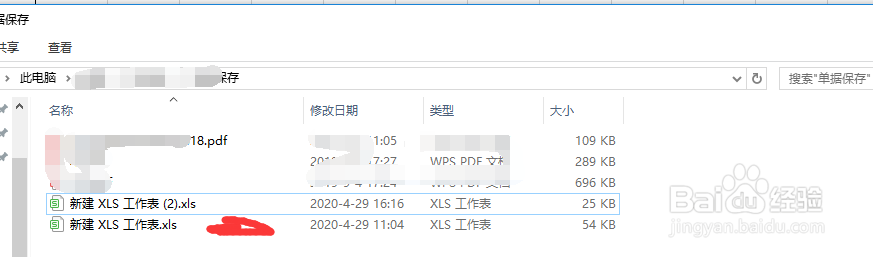
3、然后选中你要用来筛选的主标题,选中单元格后,就可以点击菜单栏--数据---然后点击自动筛选,这样你选中的主标题就会出现下面这样的下拉小三角形了,如下图
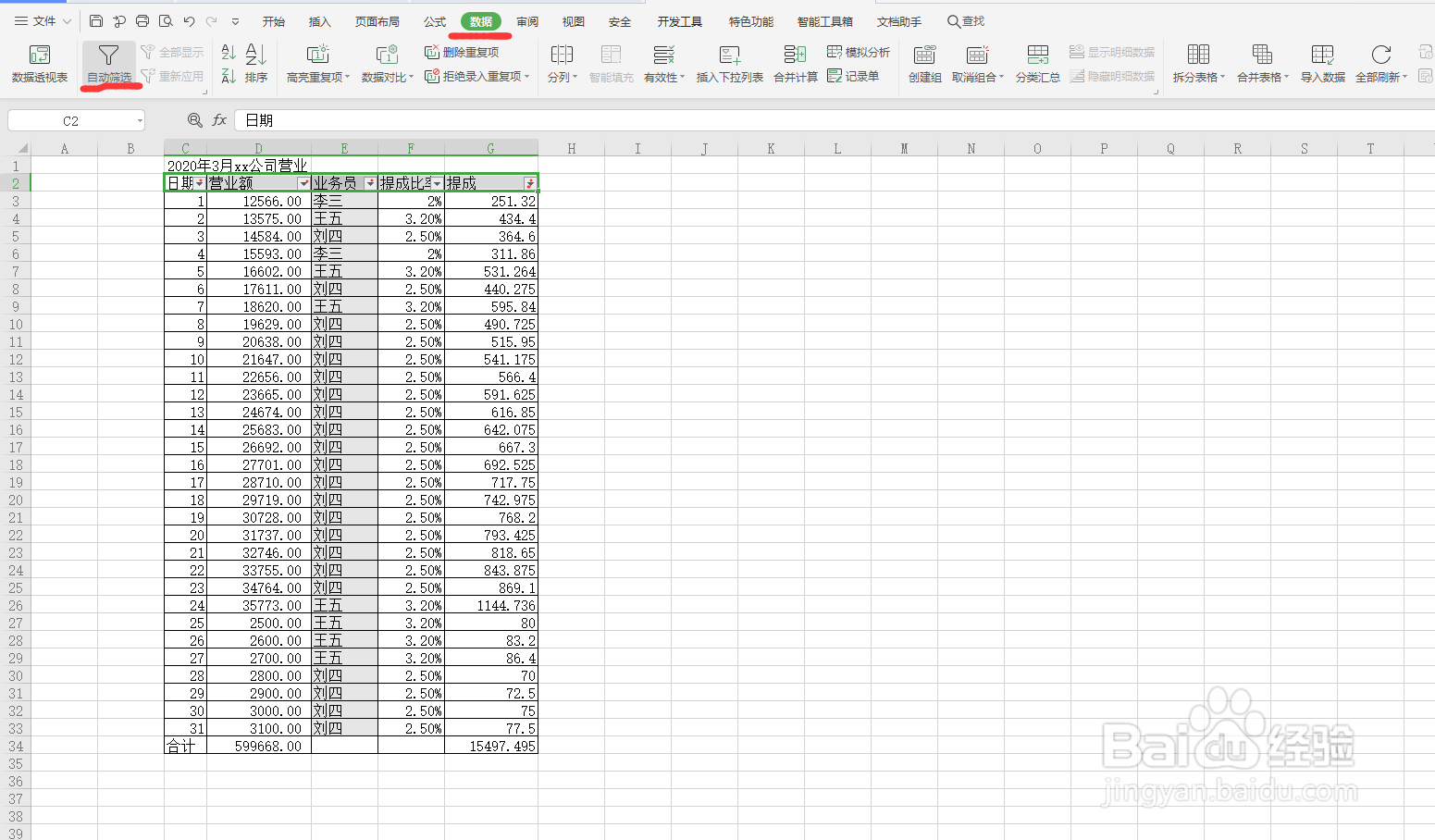
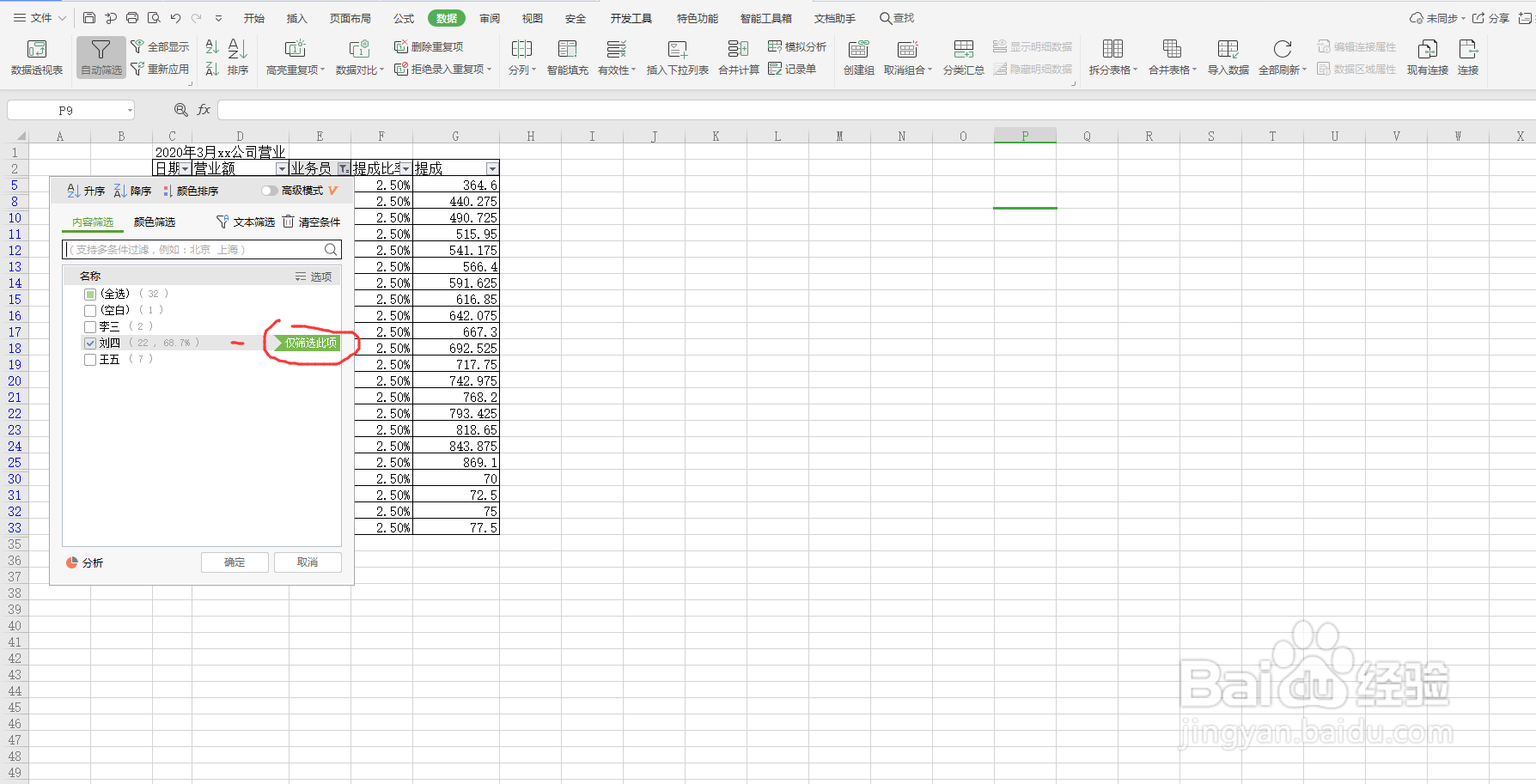
6、简单的筛选功能就这样完成了,你学会了吗?欢迎留言你想学习的电子表格功能,一起学习吧。
声明:本网站引用、摘录或转载内容仅供网站访问者交流或参考,不代表本站立场,如存在版权或非法内容,请联系站长删除,联系邮箱:site.kefu@qq.com。
阅读量:79
阅读量:81
阅读量:36
阅读量:60
阅读量:61